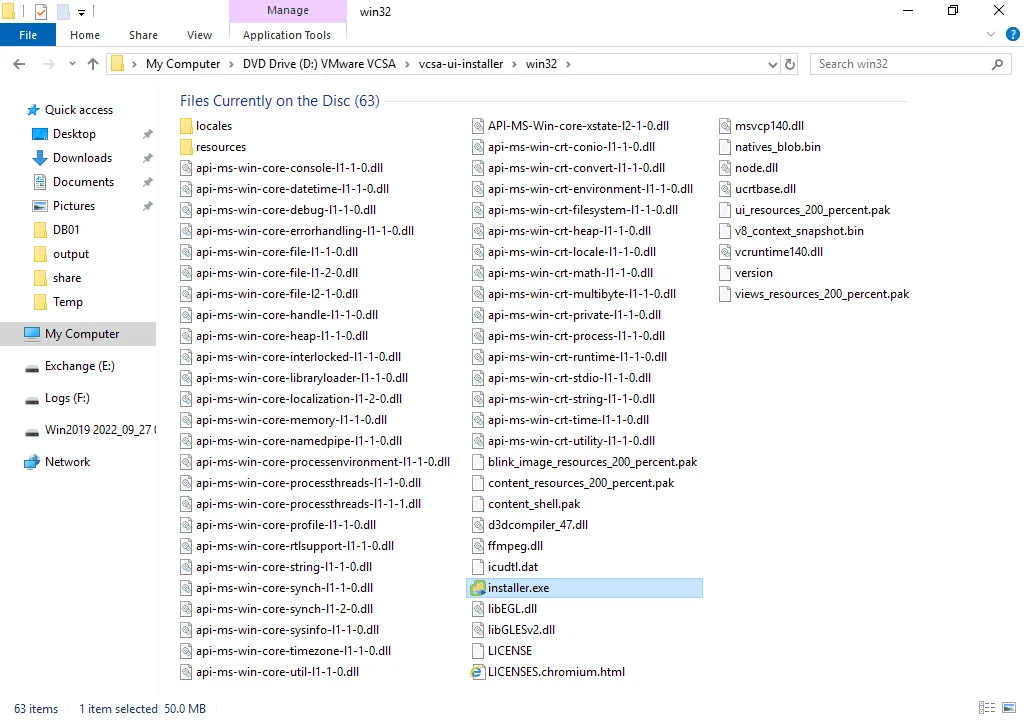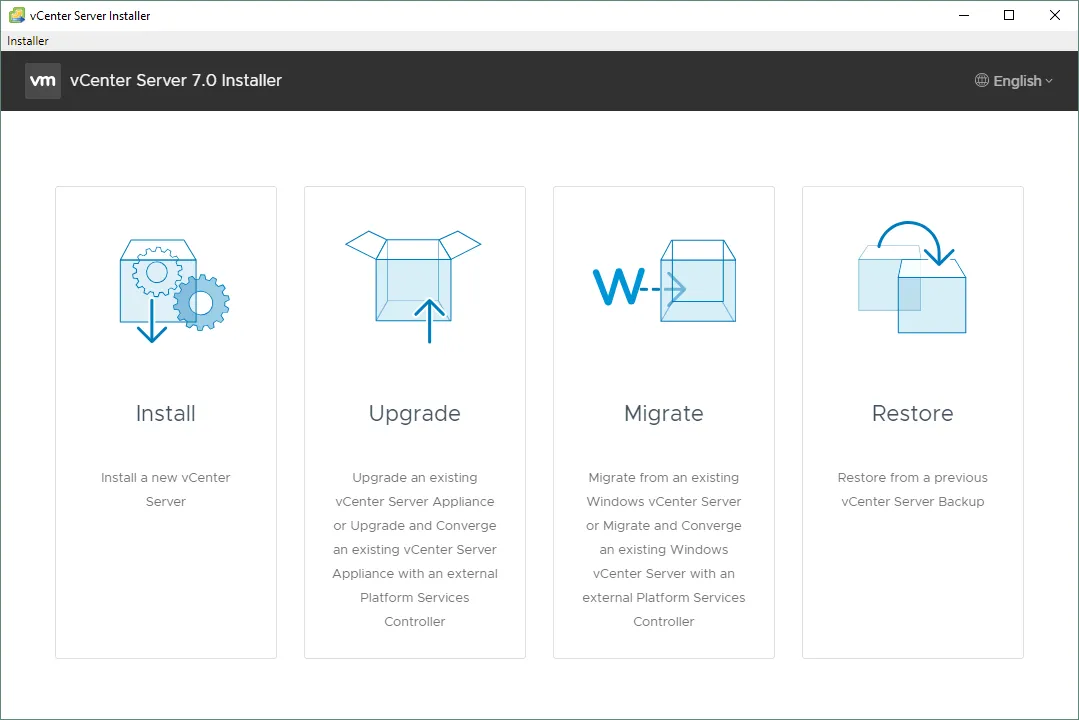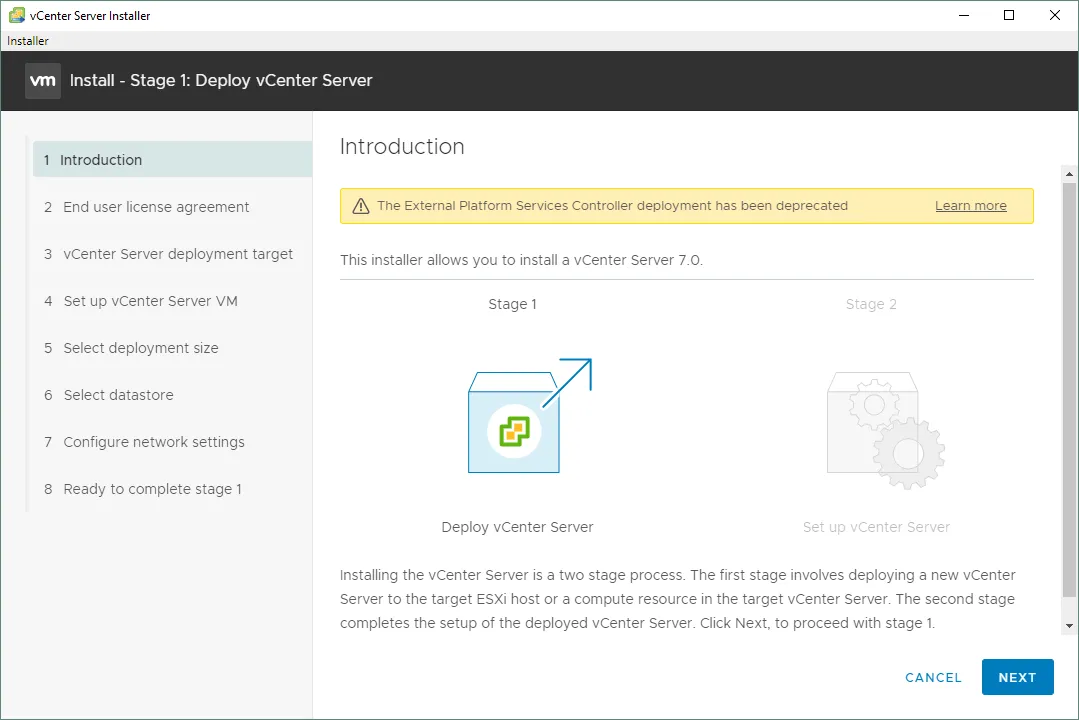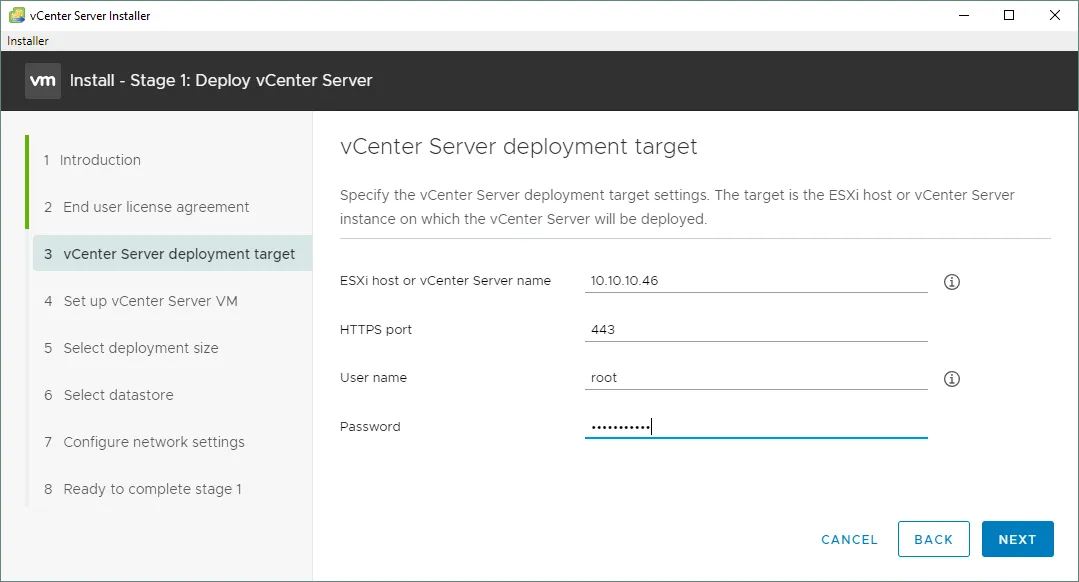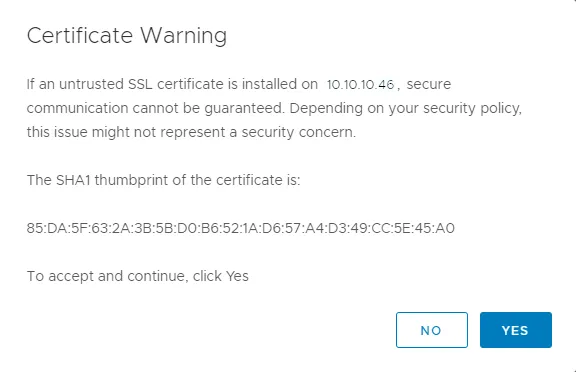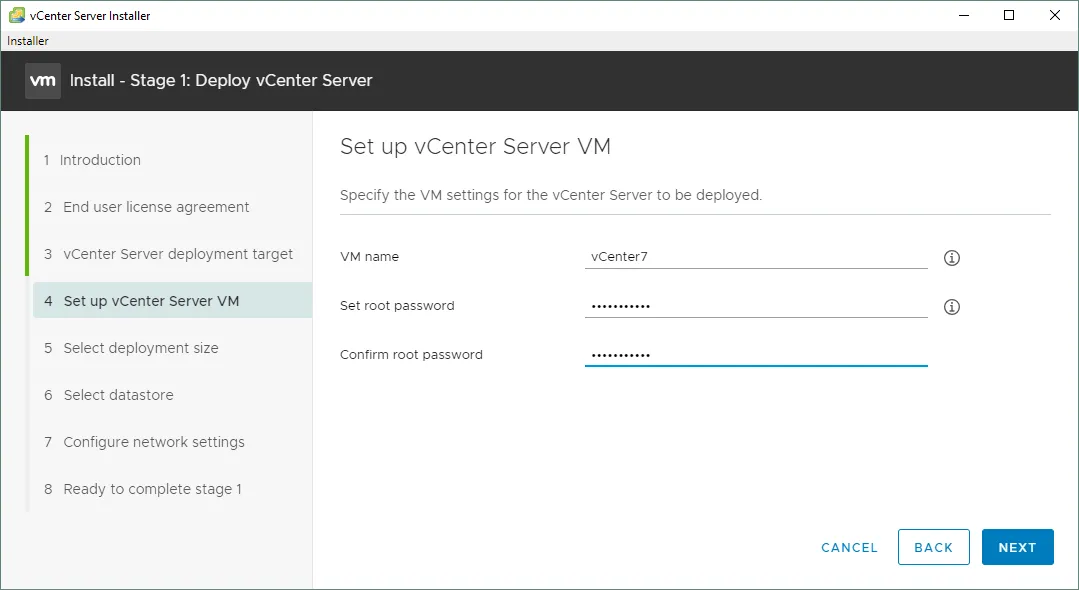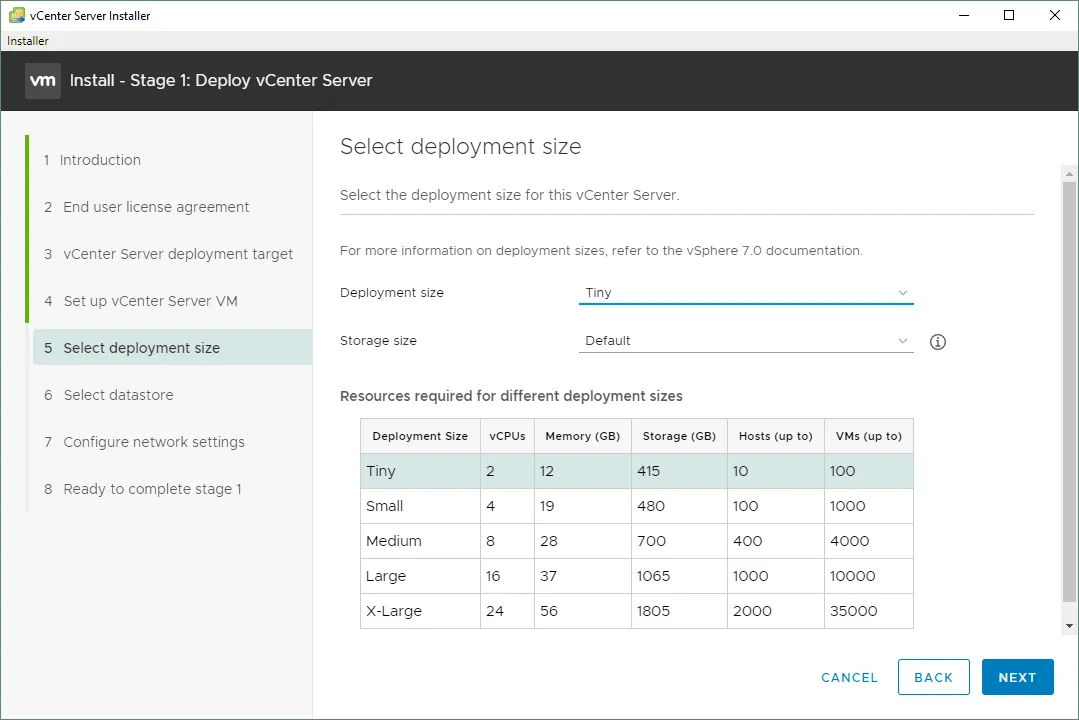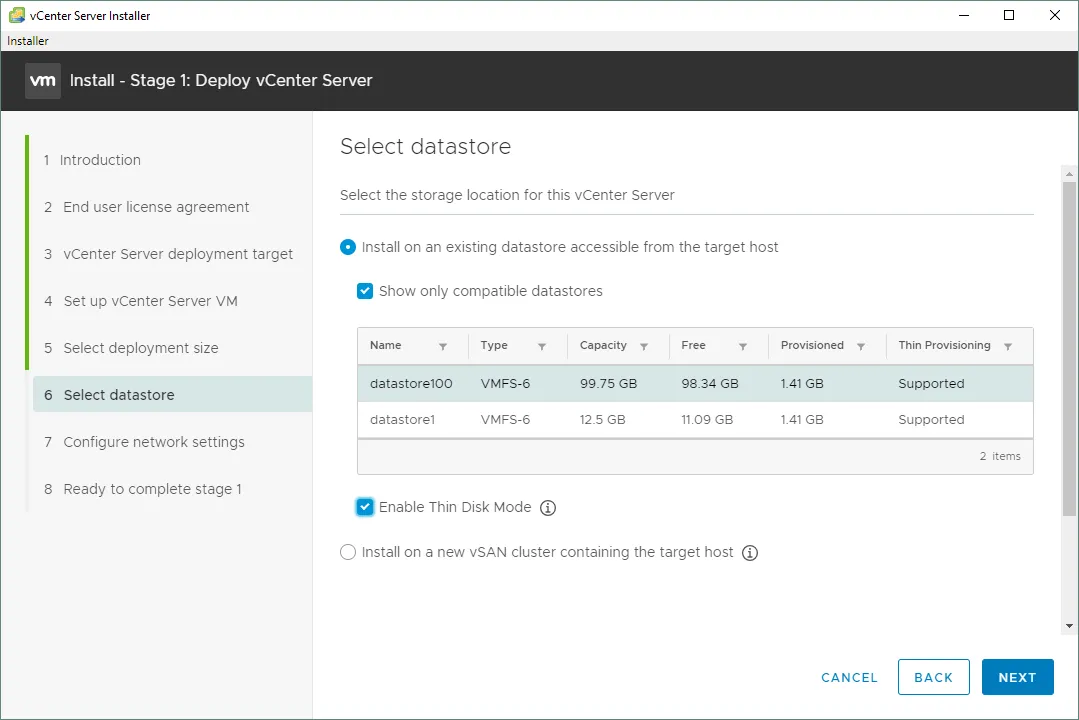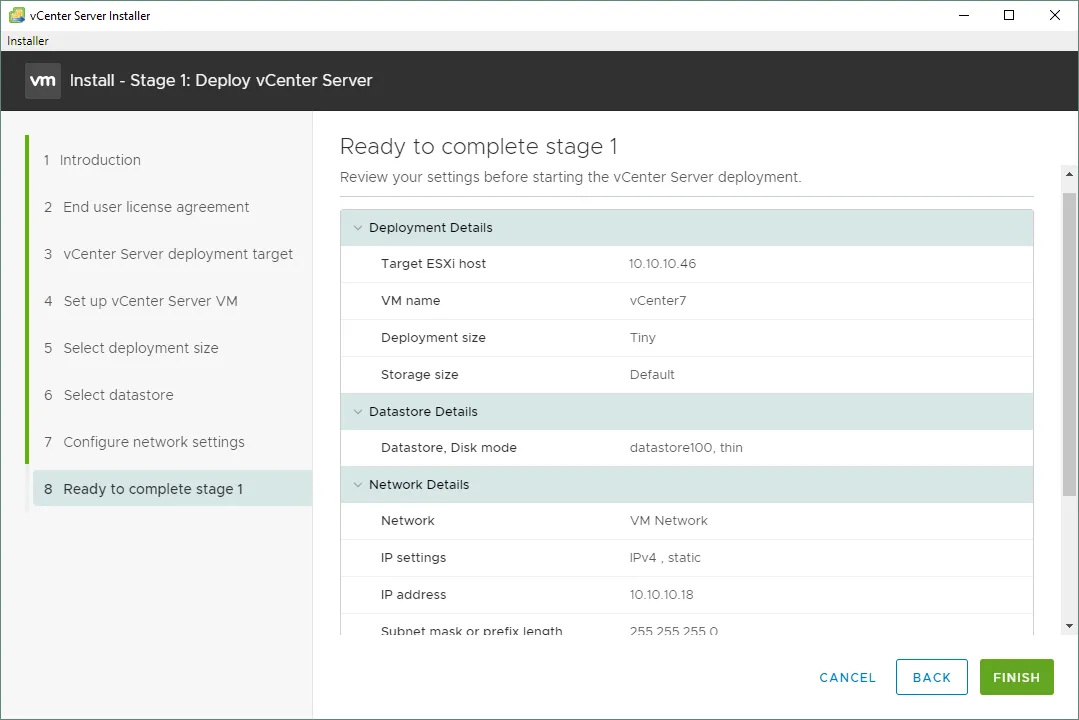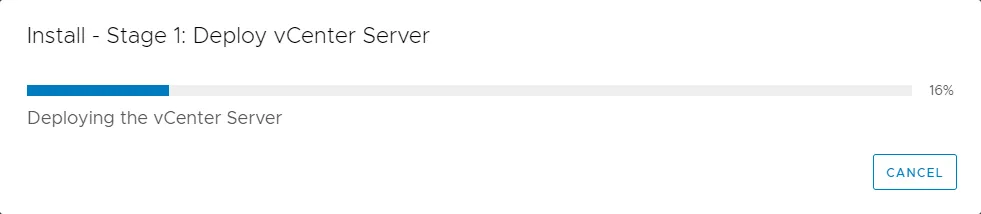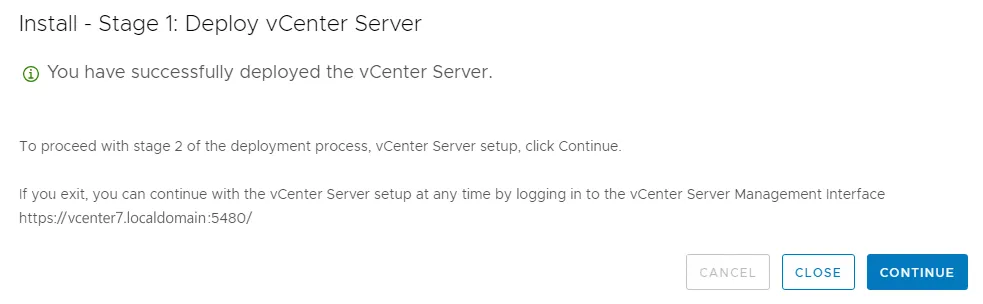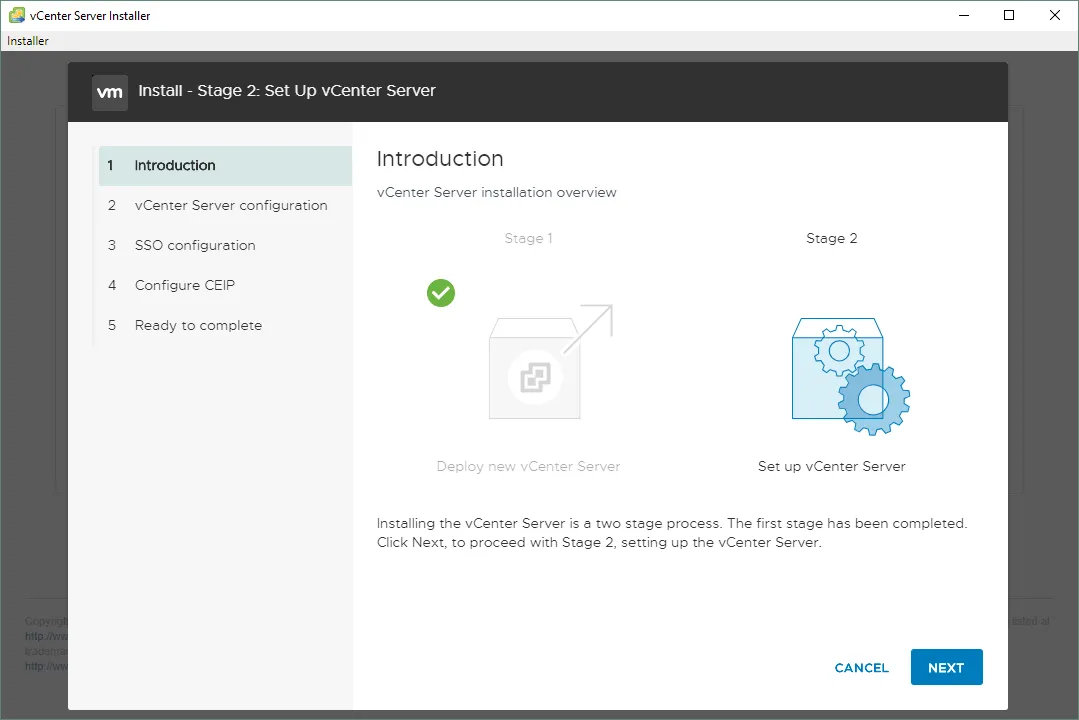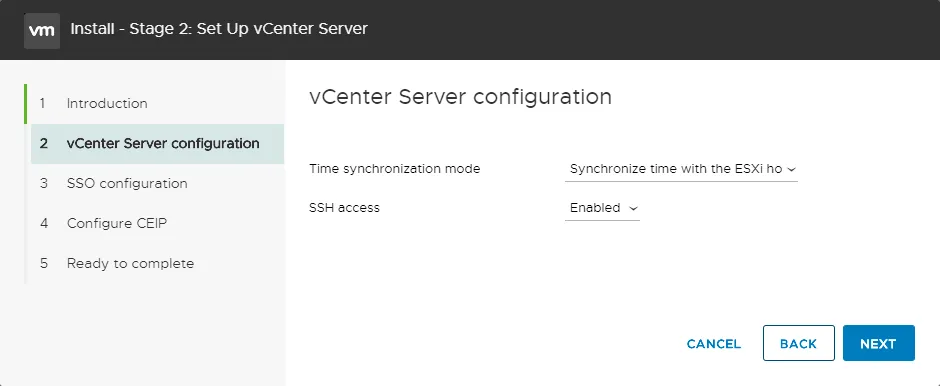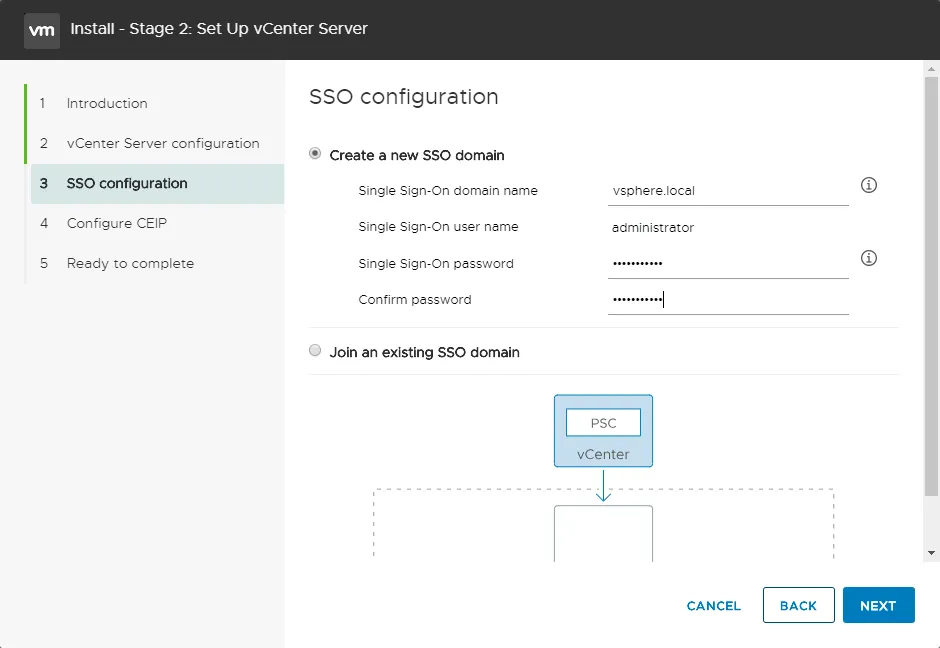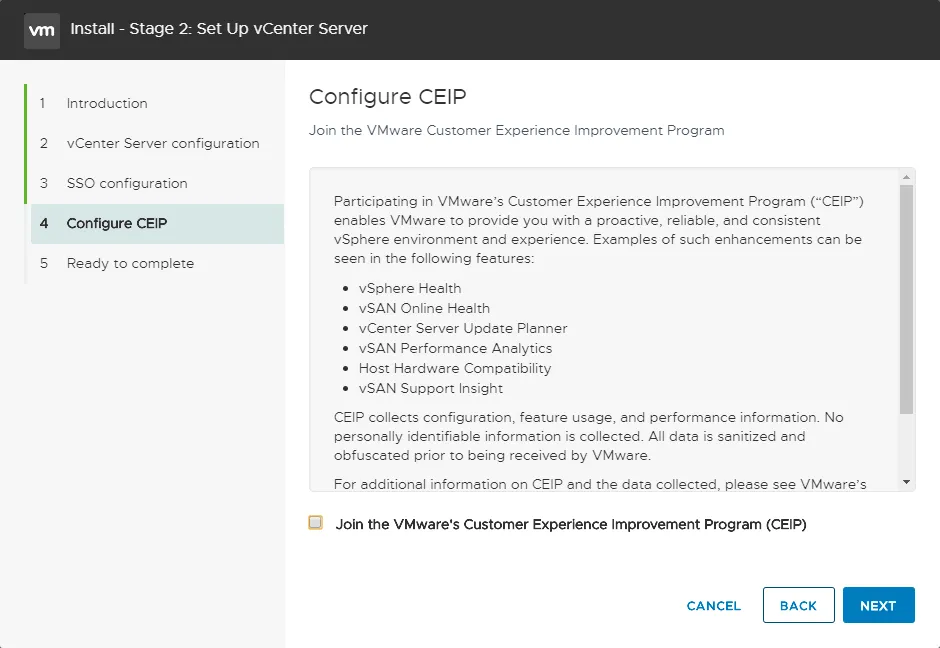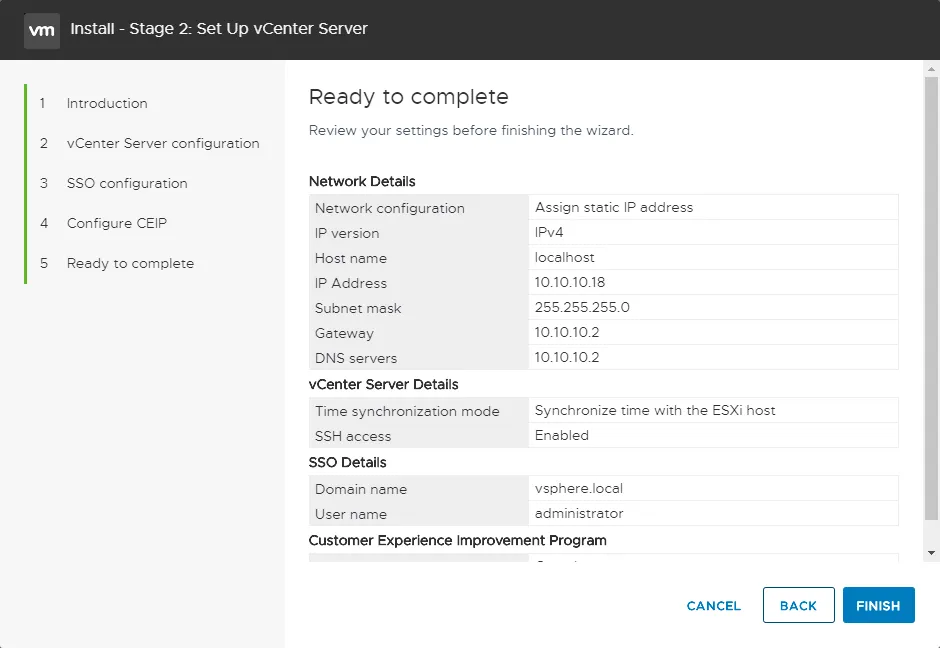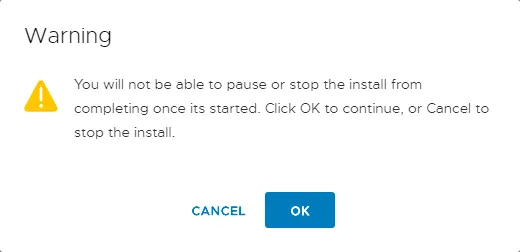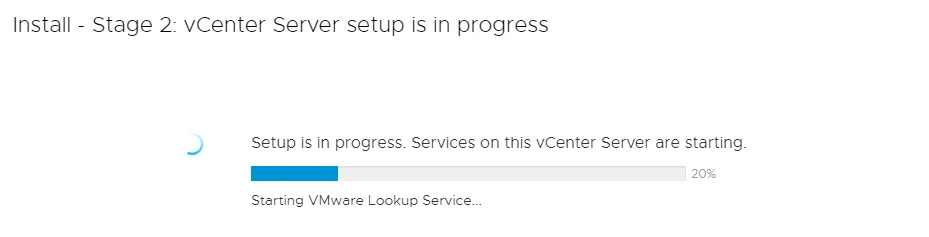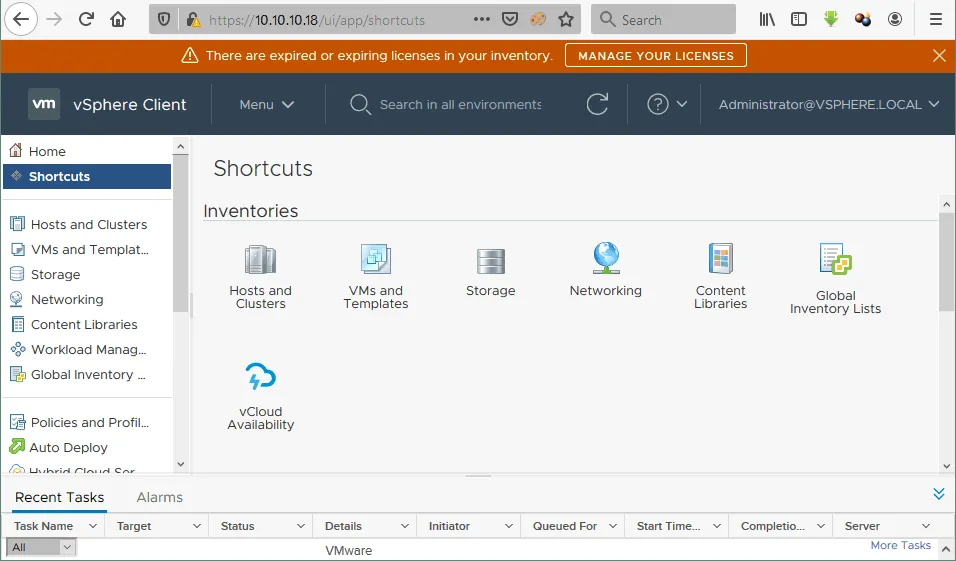VMware vCenter is een belangrijk onderdeel van de VMware vSphere virtuele infrastructuur, waarmee u geavanceerde VMware-functies kunt gebruiken. De meest gebruikelijke aanpak voor het installeren van vCenter is het implementeren van de vCenter Server Appliance (VCSA) als een virtuele machine op een ESXi-host.
Deze blogpost legt uit hoe u VMware vCenter installeert als een virtuele appliance om toegang te krijgen tot enterprise-functies in uw vSphere-omgeving.
Wat is VMware vCenter Server?
VMware vCenter is het kernproduct dat nodig is om een vSphere-omgeving centraal te beheren en enterprise-functies mogelijk te maken. Deze functies omvatten onder andere:
- Centraal beheer, inclusief Single Sign-On (SSO)-authenticatie
- Centraal beheer van machtigingen
- Centraal loggen van taken en gebeurtenissen
- Resourcebeheer
- Centrale locatie om beheer- en administratieve taken uit te voeren over ESXi-hosts
- Hoog Beschikbaarheid
- Gedistribueerde Resource Plannning
- Fouttolerantie
- Centrale updates via de update manager
Centrale functionaliteit om andere VMware-producten te ontgrendelen, inclusief de vRealize-suite van producten, Site Recovery Manager (SRM), NSX netwerkvirtualisatie , en andere - Centrale functionaliteit om andere VMware-producten te ontgrendelen, waaronder de vRealize-producten, Site Recovery Manager (SRM), netwerkvirtualisatie NSX en anderen
Hoewel je virtuele machines kunt opstarten met een gratis ESXi installatie, is vCenter Server vereist om toegang te krijgen tot de bedrijfsfeatures die nodig zijn in bijzonder in mission-critical omgevingen. De meeste, zo niet alle, andere add-on producten van VMware vereisen vCenter. Laten we nu dus naar onze VMware vCenter server installatiegids gaan.
VMware vCenter Installatie en Opties
Traditioneel waren er twee opties voor het implementeren van vCenter Server:
- op een Windows Server – of dat nu fysiek of virtueel is
- door gebruik te maken van een OVA Linux-apparaat binnen het virtuele milieu zelf. Het apparaat staat bekend als het vCenter Server Virtual Appliance of VCSA.
In de vroege dagen van vCenter werd een Windows server-installatie bevooroordeeld, aangezien dit op dat moment de beter presterende platform was voor vCenter. Echter, met de ontwikkeling van het virtuele apparaat in opkomst, kondigde VMware aan dat het VCSA net zo robuust is als het Windows-apparaat. Sterker nog, er is gezegd dat VMware het VCSA exclusief gebruikt voor het beheren van zijn eigen virtuele machine-resources.
Ondersteuning voor het installeren van vCenter op Windows is opgeheven met vCenter 6.7. VMware vCenter 7.0 ondersteunt geen installatie op Windows en kan alleen worden geïnstalleerd als een Linux-gebaseerde (Photon OS) virtuele appliance, ook wel VCSA genoemd. Daarom installeren we in deze handleiding voor de installatie van VMware vCenter server vCenter als een virtuele appliance op een ESXi-host. Deze walkthrough voor een vCenter-installatie is van toepassing op vCenter 7 en 8.
Om vCenter 7.0 of hoger in een vSphere-omgeving te installeren, moet u eerst een ESXi-host voorbereiden.
VMware vCenter Appliance Installation
Laten we eens kijken naar het implementeren van een typische vCenter Server Virtual Appliance (VCSA) in ons virtuele milieu:
- Download het vCenter installatiepakket van de VMware-website. Houd er rekening mee dat de downloadlink alleen beschikbaar is voor geregistreerde VMware-gebruikers. De gedownloade VCSA is in een ISO-indeling en geen OVA-bestand.
- Monteer deze ISO-afbeelding op een Windows-machine en start de vCenter-installer in de grafische gebruikersinterface (GUI).
Zoals u in de onderstaande schermafbeelding kunt zien, hebben we de ISO-afbeelding gemount en kunnen we nu de inhoud ervan bekijken. We moeten het installer.exe bestand starten vanuit Windows Verkenner. Dit opstartbestand voor Windows bevindt zich in de D:\vcsa-ui-installer\win32 directory, waarbij D: de virtuele DVD-station is waarop we de vCenter ISO-installatie-installatiekopie hebben gemount. De stationsletter kan in uw geval anders zijn. Klik om de installer te starten, dubbel op het bestand.
Evenzo kunt u de installatieprogramma’s vinden om te starten vanaf Linux- en macOS-besturingssystemen in de submappen lin64 en mac, respectievelijk.
Merk op dat u het OVA-sjabloonbestand kunt vinden dat alternatief kan worden gebruikt om vCenter op een virtuele machine te implementeren:
D:\vcsa\VMware-vCenter-Server-Appliance-7.0.0.10300-16189094_OVF10.ova
Dit OVA-bestand kan handig zijn als u vCenter implementeert in een VMware home lab. Het is ook mogelijk om VCSA in de opdrachtregelinterface (CLI) te installeren.
- Zodra het vCenter-installatievenster opent, ziet u een pagina waar u kunt kiezen om Installeren, Upgraden, Migreren, of Herstellen van de vCenter Server-apparaat.
Fase 1: Implementeer vCenter Server
- Inleiding. Lees de informatie die op dit scherm wordt weergegeven, inclusief de melding over de Platform Services Controller. Klik Volgende bij elke stap van de wizard om door te gaan.
In VMware vSphere 6.x was het mogelijk om vCenter te implementeren met de Externe Platform Services Controller. Vanaf vSphere 7.0 is de implementatie van de Externe Platform Services Controller afgeschreven en kunt u alleen een ingebouwde Platform Services Controller gebruiken.
De Platform Services Controller bevat gedeelde services zoals Single Sign-On, Licenseren en certificaatbeheer. U kunt kiezen om dit allemaal op hetzelfde apparaat (vCenter server EN Platform services controller) onder te brengen.
- Gebruiksrechtovereenkomst voor eindgebruikers. De tweede tab die u tegenkomt is de EULA (gebruiksrechtovereenkomst voor eindgebruikers). Selecteer het selectievakje naast deIk accepteer de voorwaarden van de licentieovereenkomstbericht en klik op Volgende.
- Implementatiedoel van vCenter Server. Het volgende configuratiescherm is het configuratiescherm voor het implementatiedoel van vCenter Server. Dit vraagt om verbindingsinformatie om verbinding te maken met de host ESXi-server, die de host zal zijn waar de appliance-VM daadwerkelijk wordt geprovisioneerd. U kunt een IP-adres of FQDN (Fully Qualified Domain Name) invoeren en vervolgens de gebruikersreferenties invoeren die nodig zijn om verbinding te maken met de host.
- Instellen van vCenter Server-VM. Nu kunt u meer in detail gaan over het instellen van de virtuele machine met vCenter zelf. Hier configureert u de appliance-naam (VM-naam) en het OS-wachtwoord voor de rootgebruiker (een rootgebruiker op een Linux-gebaseerde Photon OS die voor VCSA wordt gebruikt).
- Selecteer de grootte van de implementatie. Deze stap is een cruciale onderdeel van het configuratieproces. Hieronder wordt het vervolgkeuzemenu neergeklapt zodat u de beschikbare opties kunt zien. Door de verschillende opties te selecteren, worden verschillende hoeveelheden resources toegewezen aan de VM die wordt geprovisioneerd voor vCenter.
- Klein (tot 10 hosts, 100 VMs)
- Kleinschalig (tot 100 hosts, 1000 VMs)
- Gemiddeld (tot 400 hosts, 4000 VMs)
- Groot (tot 1000 hosts, 10000 VMs)
- Extra groot (tot 2000 hosts, 35000 VMs)
We selecteren de kleine optie in deze VMware vCenter Server installatiegids.
- Selecteer datastore. Dit zijn de opties die u moet configureren voor de ESXi-host om de VM te provisioneren. Hier configureert u het doeldatastore waar het vCenter-apparaat wordt geïmplementeerd.
Selecteer het benodigde datastore dat voldoende vrije opslagruimte bevat. U kunt Dunning Disk Mode inschakelen om dun geprovisioneerde virtuele schijven te gebruiken voor de VCSA VM om opslagruimte te besparen.
- Netwerkinstellingen configureren. Gebruik de statische IP-configuratie. Het is cruciaal dat u een werkende DNS-record voor uw systeemnaam FQDN hebt, omdat de installatie elke keer mislukt als de FQDN niet oplosbaar is. Zorg ervoor dat u dit controleert voordat u verdergaat.
- Klaar om fase 1 te voltooien. Dit is een overzicht van de vCenter-implementatieconfiguratie en -operaties die moeten worden uitgevoerd om het apparaat-VM te voorzien. Controleer de parameters en klik op Voltooien om fase 1 te voltooien.
- Als er geen problemen zijn in het vCenter-implementatieproces, met name met DNS, zou u uiteindelijk een bericht over succesvolle implementatie van het apparaat moeten ontvangen.
Klik op Doorgaan om verder te gaan met fase 2.
Fase 1 is voltooid, en nu moet u Fase 2 voltooien met vCenter Server-apparaatconfiguratie. Let op de link naar de vCenter Server Management Interface, zoals https://vcenter7.localdomain:5480/ in ons geval. U kunt deze link ook gebruiken om verder te gaan met fase 2 van de vCenter-installatie als u de wizard om een of andere reden sluit.
Fase 2: vCenter Server Instellen
- Introductie. U wordt geïnformeerd dat fase 2 van de VMware vCenter Server-installatie is begonnen. Klik op Volgende om verder te gaan.
- vCenter Server configuratie. Selecteer het tijdsynchronisatiemodus en schakel SSH-toegang in voor vCenter Server Appliance.
- SSO configuratie. De SSO configuratie stelt vSphere in staat om gebruikerssessies te authenticeren bij een aantal verschillende beveiligingsauthenticatiediensten, waaronder Active Directory, lokale beveiliging of een andere SAML-beveiligingsauthenticatiedienst. Zelfs als u geen van deze andere bronnen wilt gebruiken, moet u SSO instellen om vCenter te installeren. Controleer ook of uw SSO-domein verschilt van uw Active Directory-domeinnaam.
U kunt de standaard vsphere.local SSO-domeinnaam gebruiken.
- Configureer CEIP. Vervolgens kunt u kiezen om deel te nemen aan het VMware Customer Experience Improvement Program. In dit voorbeeld hebben we de selectievakjes bij deze stap van de VMware vCenter Server installatiegids onderzocht.
- Klaar om te voltooien. Controleer uw configuratie en klik op Voltooien als alles correct is om fase 2 te voltooien.
- Lees de waarschuwingsbericht en wees bewust dat u het VMware vCenter Server installatieproces niet kunt stoppen of pauzeren. Klik op OK om door te gaan.
- Wacht tot het VMware vCenter Server installatieproces is voltooid.
- Nadat u vCenter hebt geïnstalleerd, kunt u een webbrowser openen en aanmelden bij VMware vSphere Client door de IP-adres van de VMware VCSA in te voeren die u tijdens het vCenter installatieproces hebt ingesteld. We gaan naar https://10.10.10.18 in een webbrowser en gebruiken [email protected] als gebruikersnaam. Let op dat alleen de HTML5 vSphere Client nu beschikbaar is.
- Als u al de vCenter-licentie hebt gekocht, kunt u de vCenter-licentie sleutel invoeren, ESXi-hosts toevoegen aan de vCenter-inventaris, VM’s maken, clusters configureren en andere actiesuitvoeren. U heeft60 dagen met de volledig functionele proefperiode om de licentie toe te passen.
- Ga naar https://<vCenterFQDN_or_IP>:5480 in uw webbrowser en stel de vervaldatum van het wortelwachtwoord in de beheerinstellingen in (https://10.10.10.18 in ons geval). Als uw wachtwoord verloopt, kunt u niet inloggen op https://<vCenterFQDN_or_IP>:5480 dat enkele belangrijke VCSA-instellingen bevat.
Lees meer over vSphere-installatie en -instelling.
VMware vCenter Server Installatie Best Practices
In deze gids raden we aan dat u bepaalde best practices volgt bij het implementeren van vCenter:
- Zorgervoor dat u uw ESXi-doelhost goed hebt ingericht, samen met toegankelijke datastores, netwerken, enz., aangezien deze voorwaarden zijn voor het implementeren van vCenter met behulp van het wizardproces.
- Zorgervoor dat u de SSO-domein en de informatie vereist voor de installatie hebt voordat de installatie plaatsvindt. Ze moeten verschillend zijn van uw Active Directory-domeinnaam.
- Het wordt aangeraden een statische IP-configuratie te gebruiken voor vCenter Server.
- Overweeg de grootte-eisen en de benodigde resources voordat u vCenter installeert.
- Overweeg het database type waarmee u verder wilt gaan (interne PostgreSQL of externe Oracle database of een database op MS SQL Server). Er zijn hier veel opties, zelfs tussen de Linux- en Windows-installaties.
- Ook, als u Microsoft SQL server gebruikt, overweeg dan of u van plan bent om de SQL express installatie te gebruiken of de volledige SQL server.
- Zorgervoor dat u DNS correct hebt ingesteld om de FQDN van de vCenter servernaam die u wilt configureren op te lossen. De installatie zal falen als dit niet correct is ingesteld.
- Bij het installeren van vCenter als een VM-apparaat, denk er zeker aan na over de hoge beschikbaarheid van die VM, aangezien u in feite in een kip/ei-scenario zit waarbij vCenter draait in uw virtuele omgeving. Zorgervoor dat u eenuitgebreid ESXi-back-upsysteem heeft dat gegevensbescherming kan garanderen voor vCenter-beheerde en standalone ESXi-workloads. Bewaar een kopie van de vCenter server op een veilige plek elders (DR-faciliteit, enz.).
- Kies een high-performance datastore, bijvoorbeeld een datastore gebaseerd op SSD-opslagapparaten voor een hoge prestatie van vCenter.
Conclusie
VMware vCenter maakt het beheer van ESXi-hosts en VMs effectief en handig. Vergeet niet om regelmatig back-ups van VMs in uw vSphere-omgeving te maken. Het NAKIVO back-upsysteem helpt u de back-upprocedure te verbeteren en beschermt alle VMs die door vCenter worden beheerd, inclusief VMs in clusters.
Source:
https://www.nakivo.com/blog/vmware-vcenter-deployment/